word怎么设置图片大小统一 图片大小快速统一方法
更新时间:2024-03-05 08:42:52作者:jiang
在现代社交媒体的时代,图片已经成为我们生活中不可或缺的一部分,无论是在朋友圈、微博还是博客上,我们经常需要上传图片与他人分享,但往往会遇到一个问题:图片大小不一致。这不仅影响了页面的美观度,还可能导致网页加载速度变慢。为了解决这个问题,我们需要找到一种快速统一图片大小的方法,以便更好地展示我们的作品和分享我们的生活。接下来我们将探讨一些关于如何设置图片大小统一的技巧和方法。
具体步骤:
1.我们打开word文档工作界面,在word插入几张图片。选中其中开始的一张图片,如下图所示。
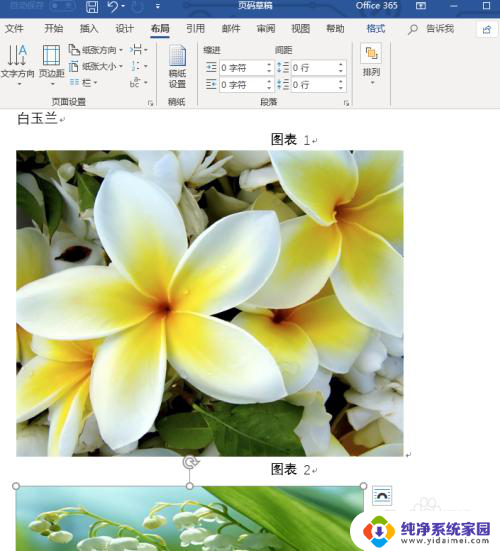
2.选中图片后,我们点击鼠标右键,这时弹出右键下拉菜单,点击“大小和位置”选项,如下图所示。
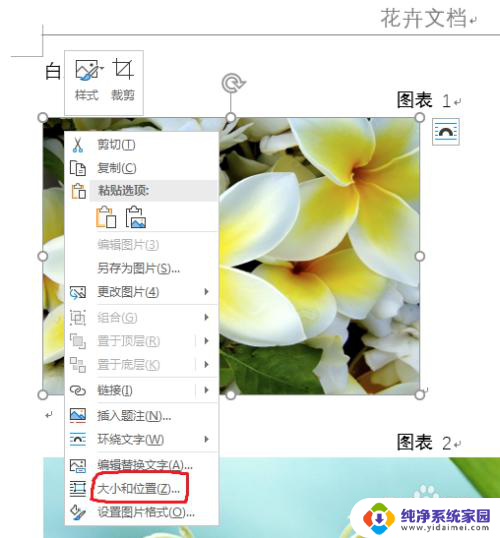
3.这时弹出一个“布局”设置窗口,我们点击大小设置模块,如下图所示。
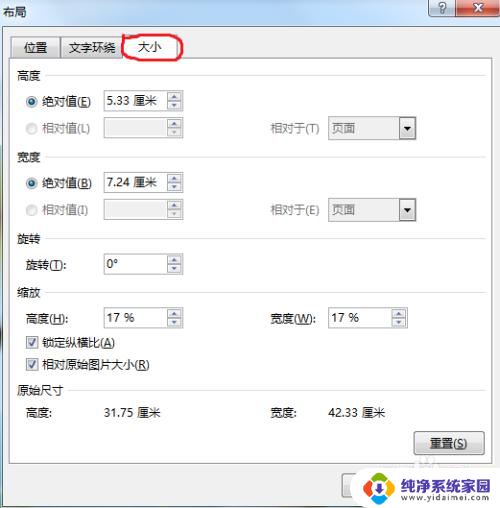
4.我们把设置界面“锁定纵横比”取消掉,即点击方框里的打钩。然后重新设置图片的高度和宽度,设置好后我们点击下面的“确定”按钮,如下图所示。

5.这时我们点击下一张图片,然后按键盘的“F4”键。此键是重复上一步的操作步骤,重复上一张的大小设置,我们就不需要每张都重新设置。


6.按F4后,我们看到选中图片的大小就跟第一张的图片一致,选中图片,然后按F4,反复操作即可。多张图片设置一键就完成,很简单吧。

以上就是关于word如何设置图片大小统一的全部内容,如果有遇到相同情况的用户,可以按照以上方法来解决。
word怎么设置图片大小统一 图片大小快速统一方法相关教程
- word文档照片怎么统一大小 图片大小快速统一方法
- word里面怎么统一调整图片大小 如何快速调整图片大小
- word怎么统一调整图片大小 如何快速批量调整图片大小
- word里面的照片怎么设置一样大小的 如何快速将Word中的多张图片调整为相同大小
- wps调整word图片大小 word图片大小调整方法
- wps图片大小多设置 wps图片大小调整多设置方法
- wps输出图片大小 wps输出图片大小设置方法
- word批量压缩图片大小:如何快速减小图片文件大小,提高网页加载速度
- 怎么把图片压缩大小 一键压缩图片的方法
- word文件图片太大怎么压缩变小 Word文档中图片压缩方法
- 笔记本开机按f1才能开机 电脑每次启动都要按F1怎么解决
- 电脑打印机怎么设置默认打印机 怎么在电脑上设置默认打印机
- windows取消pin登录 如何关闭Windows 10开机PIN码
- 刚刚删除的应用怎么恢复 安卓手机卸载应用后怎么恢复
- word用户名怎么改 Word用户名怎么改
- 电脑宽带错误651是怎么回事 宽带连接出现651错误怎么办